
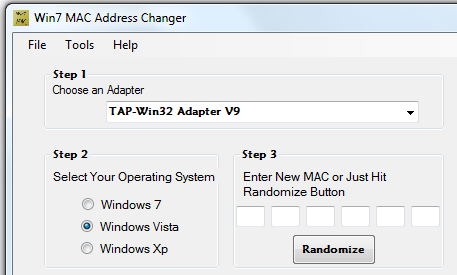 V minulých článcích jsme si představili zajímavé a užitečné aplikace, které slouží pouze k jedinému účelu, avšak zato jej plní skvěle. Dnes v tom budeme ještě pokračovat a ukážeme si aplikaci další, která vám opět pomůže vyřešit jistou danou situaci. O MAC adresách, přesněji řečeno o tom, jak ve Windows 7 zjistit MAC adresu vašeho počítače, jsme si na tomto webu již psali. Říkali jsme si také, že současné síťové karty umožňují MAC adresu také dodatečně měnit. A právě na to se v dnešním článku zaměříme.
V minulých článcích jsme si představili zajímavé a užitečné aplikace, které slouží pouze k jedinému účelu, avšak zato jej plní skvěle. Dnes v tom budeme ještě pokračovat a ukážeme si aplikaci další, která vám opět pomůže vyřešit jistou danou situaci. O MAC adresách, přesněji řečeno o tom, jak ve Windows 7 zjistit MAC adresu vašeho počítače, jsme si na tomto webu již psali. Říkali jsme si také, že současné síťové karty umožňují MAC adresu také dodatečně měnit. A právě na to se v dnešním článku zaměříme.
MAC adresa jednoznačně identifikuje zařízení v síti. Pokud tedy máte váš počítač připojený do sítě, lze mu například velmi snadno zakázat přístup právě pomocí filtrování MAC adres. Z toho samozřejmě vyplývá, že každá MAC adresa musí být na světě unikátní, tedy že dvě zařízení nemohou mít stejnou MAC adresu. MAC adresa se skládá z písmen A až F a číslic 0 až 9. Jak už jsem řekl, MAC adresu je možné změnit a my si dnes ukážeme jak.
Pro tento účel nám opět poslouží speciální aplikace, která se jmenuje Win7 MAC Address Changer. Stáhnout ji můžete například ze serveru Softpedia. Aplikaci není třeba instalovat, stačí ji pouze rozbalit a poté spustit. Jak sami zjistíte, opět jde o jednoduché okno, ve kterém nastavíte vše potřebné.
Jediné, čemu je třeba při změně MAC adresy věnovat pozornost, je správný výběr síťového rozhraní. Jakmile výběr provedete, můžete zadat novou MAC adresu ručně nebo si ji nechat vygenerovat. Samozřejmostí je také obnovení defaultní MAC adresy vašeho počítače. Před potvrzením změn kliknutím na tlačítko Default nezapomeňte vybrat správný operační systém.
A to je vše. Pokud ve vaší domácí síti využíváte filtrování MAC adres, nezapomeňte správně nastavit váš router – přidat do seznamu povolených MAC adres vaši novou adresu. Budete-li chtít obnovit vaši původní MAC adresu, jednoduše klikněte na tlačítko Reset to Default a vše se vrátí do původního stavu.
Přidejte odpověď